Realizar backups e migrações com sites WordPress básicos são bastante simples hoje em dia. Existem milhares de tutoriais passo-a-passo na web e plugins que automatizam todo o processo, tornando-o rápido e indolor.
No entanto, quando se trata de uma configuração multisite do WordPress, tarefas como backups e migrações são um pouco mais complexas.
Isto se deve principalmente ao fato de que as configurações de multisites compartilham o mesmo banco de dados e instalação do WordPress. Portanto, a menos que você esteja migrando ou fazendo backup de todo o multisite, você tem que segmentar o trabalho até o nível do subsite.
Ou pior, talvez você esteja querendo transformar um subsite em uma instalação WordPress normal.
Hoje vamos compartilhar com você alguns plugins WordPress multisite que recomendamos.
Pronto? Vamos mergulhar!
Os desafios de fazer backup e migração de uma rede WordPress multi-site
O backup e a migração de uma rede multisite é complicado por alguns fatores:
- Se você quiser fazer backups separados de subsites individuais, você não poderá usar os mesmos métodos que para fazer backup de um site autônomo.
- Você pode migrar subsites para dentro e para fora de uma rede multisite, mas não é tão simples quanto migrar sites autônomos.
- Você também pode descobrir que deseja duplicar sites dentro da sua rede, migrando efetivamente um site para outro subdomínio ou subdiretório antes de fazer alterações nele.
- Fazer backup de sub-sites individuais significa configurar e armazenar backups para cada subsite separadamente. A maioria dos plugins de backup não fazem isso. Você precisará usar um plugin que tenha compatibilidade específica para o WordPress multisite.
Fazer backup e migração de toda a rede é o mesmo que fazer backup e migração de um único site: o processo não é diferente. Mas fazer backup e migrar subsites dentro da rede é ainda mais complicado porque a forma como os arquivos e dados dos subsites são armazenados não é exatamente simples:
- Cada site tem seu próprio conjunto de tabelas de banco de dados, mas todos os sites armazenam seus usuários nas tabelas wp-users e wp-usermeta para toda a rede. Isto é para que um usuário da rede possa ser adicionado a outro site sem que uma nova conta tenha que ser configurada. Mas isso significa que exportar usuários não é tão fácil quanto as outras tabelas.
- Os sites têm seus arquivos de upload armazenados separadamente uns dos outros, em um diretório dedicado para cada subsite dentro do conteúdo/uploads do wp. Isso facilita a migração de arquivos de um subsite ou a migração de arquivos para ele.
- Os plugins e temas são armazenados uma vez para a rede, mas ativados para sites individuais. Se você quiser migrar ou fazer backup de plugins, você precisará identificar quais são utilizados para cada site individual.
Então, o backup e a migração de subsites para dentro e para fora de uma rede multissítios é impossível? Claro que não é! Há uma série de plugins premium que você pode usar para fazer isso e alguns métodos gratuitos.
Neste artigo, vamos mostrar todas elas para que você mesmo possa fazer backup e migrar seus subsites.
Instalando e Ativando Plugins WordPress Multisite em sua Rede WordPress
Antes de entrar nos detalhes do uso de um plugin para fazer backup ou migrar subsites para executar sua rede, você precisa saber como funcionam os plugins no WordPress multisite.
Cada plugin só é instalado uma vez na sua rede, e somente o administrador da rede pode fazer isso.
Para instalar um plugin, vá para Network Admin > Plugins > Add New, e instale o plugin exatamente como você faria se estivesse gerenciando um site normal.

A diferença está em como você ativa esses plugins. Os plugins podem ser ativados na rede, de modo que estejam ativos em cada site da rede, ou podem ser ativados para sites individuais.
Somente o administrador da rede pode ativar um plugin na rede. Os administradores de sites podem ativar plugins individuais em seus próprios sites, mas somente se o administrador da rede tiver dado permissão para isso.
Como um administrador de rede, para editar permissões de ativação de plugins, vá para Network Admin > Network Settings. Vá até a parte inferior da tela e marque ou desmarque a caixa Plugins ao lado de Habilitar menus de administração.

Se os plugins forem ativados para os administradores do site, eles podem ir para a tela de Plugins no seu administrador e ativar os plugins que precisarem. Você só pode desligar isso para todos os plugins, não para alguns poucos (ao contrário dos temas).
Se você quiser que um plugin seja ativado para cada site da rede, então você precisa ativá-lo a partir das telas de administração da rede.
Ir para Network Admin > Plugins. Encontre o plugin que você deseja ativar e clique no link Network Activate.

Os plugins de migração e backup, que geralmente funcionam em nível de rede e não em nível de site, são exemplos perfeitos de plugins que precisam ser ativados para toda a rede, pois sua função se aplica à rede e não a sites individuais.
Para desativar um plugin de rede, basta clicar no link Desativar rede onde estava o link Ativar rede. Isto só está disponível se você ativou o plugin para toda a rede. Se o plugin foi ativado para sites individuais, ou o administrador da rede ou o administrador do site pode desativá-lo para cada site, a partir das telas do administrador do site para aquele site.
Plugins para gerenciar sua rede WordPress Multisite
Há alguns plugins que o ajudarão a gerenciar sua rede multisite e trabalhar com ela de forma mais eficiente. Às vezes eles lhe darão informações que facilitarão o processo de backup ou migração de seus sub-sites.
Note que todos estes plugins precisam ser ativados em rede porque funcionam em um nível de rede.
Multisite Enhancements

O plugin Multisite Enhancements dá-lhe mais informações sobre a sua rede multisite e mais ferramentas para trabalhar. Um recurso particularmente útil é a capacidade de ver quais plugins ou temas estão ativos em qual site da rede.
Isso significa que se você quiser fazer backup ou migrar um site individual, você saberá quais plugins e temas são ativados nele. Também é útil para testes – se um plugin causa problemas em um site da sua rede, você sabe quais outros sites você precisa testar.

Multisite Toolbar Additions

O plugin Multisite Toolbar Additions adiciona alguns atalhos rápidos para a barra de ferramentas do WordPress para administradores de rede.
Isto pode poupar tempo se você precisar fazer coisas como gerenciar plugins e temas e configurar configurações sem passar por muitos cliques.

User Switching
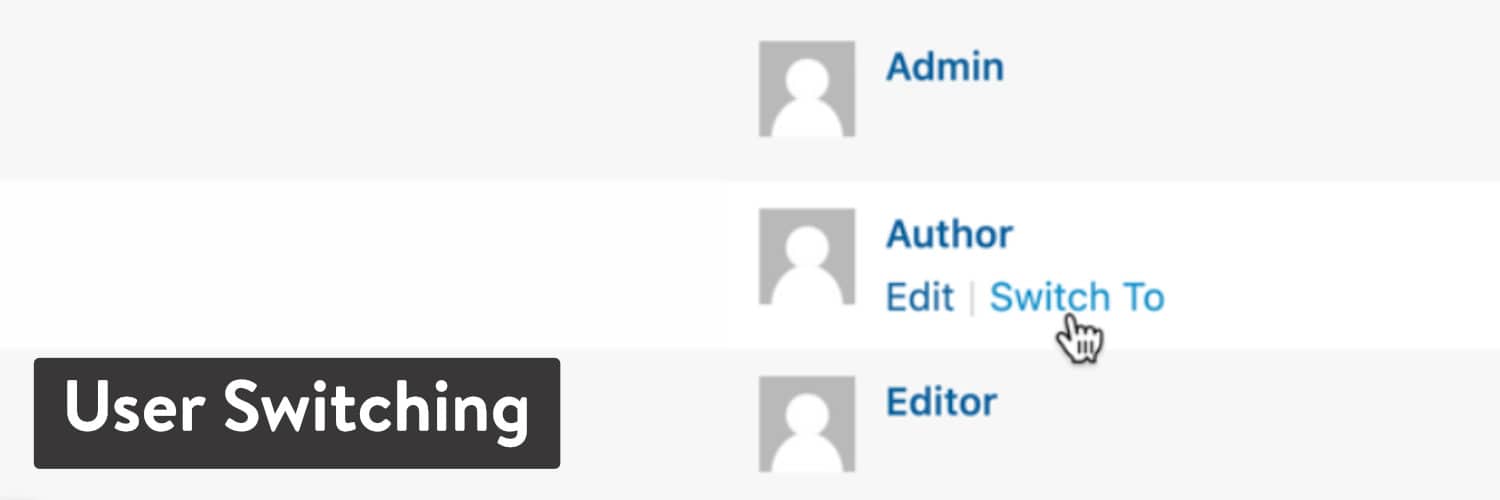
O plugin User Switching não é apenas para multisite, mas é particularmente útil em redes multisite, pois eles têm mais funções de usuário. Se você gerencia uma rede e quer resolver um problema que um dos administradores do seu site está enfrentando, ele permite que você acesse a rede como se você estivesse usando o login deles.

Basta ir para a tela Usuários, passar o mouse sobre um usuário e clicar no link Mudar para. Ele pode economizar muito tempo logando e desligando novamente e permite que você suporte melhor os usuários da sua rede.
WP Multi Network

Se você já se perguntou se é possível criar uma rede multisite dentro de uma rede multisite, o plugin WP Multi Network tem a sua resposta.
Quando instalado e rede ativada, ele adiciona um menu My Networks ao menu admin e permite que você transforme qualquer um dos sites da sua rede multisite em uma rede própria, ou seja, você pode ter duas camadas de multisite WordPress.
É especialmente útil para empresas que administram uma rede multissítios para departamentos ou empresas infantis, que então são capazes de criar redes próprias.
Multisite Langauge Switcher

Se você usa o WordPress Multisite para gerenciar uma rede de sites em diferentes idiomas, o plugin Multisite Language Switcher facilitará o processo.
Ele adiciona suporte multilíngue a toda a sua rede, incluindo subdomínios e subdiretórios, e permite a tradução de todos os tipos de conteúdo, incluindo páginas, posts, tipos de posts personalizados, e taxonomias.
Faça o backup ou migre uma rede completa WordPress multisite
O backup de toda a rede será útil se você tiver problemas que afetam toda a instalação do WordPress e não apenas um site individual. Se você tem muitos sites em sua rede, você não quer passar pelo processo de restauração de cada um individualmente quando a restauração de toda a rede teria sido mais fácil.
Se você está planejando migrar sites individuais em sua rede, faz sentido fazer backup de toda a rede primeiro, em caso de problemas.
Fazer backup de uma rede WordPress multisite não é muito diferente de fazer backup ou migrar uma instalação normal do WordPress.
Se você está com Kinsta, nossos backups automatizados lhe darão a tranquilidade de saber que toda a sua rede está sendo automaticamente copiada todos os dias.
Para acessar seus backups no MyKinsta, vá para Sites, clique em seu site e depois clique em Backups no menu.
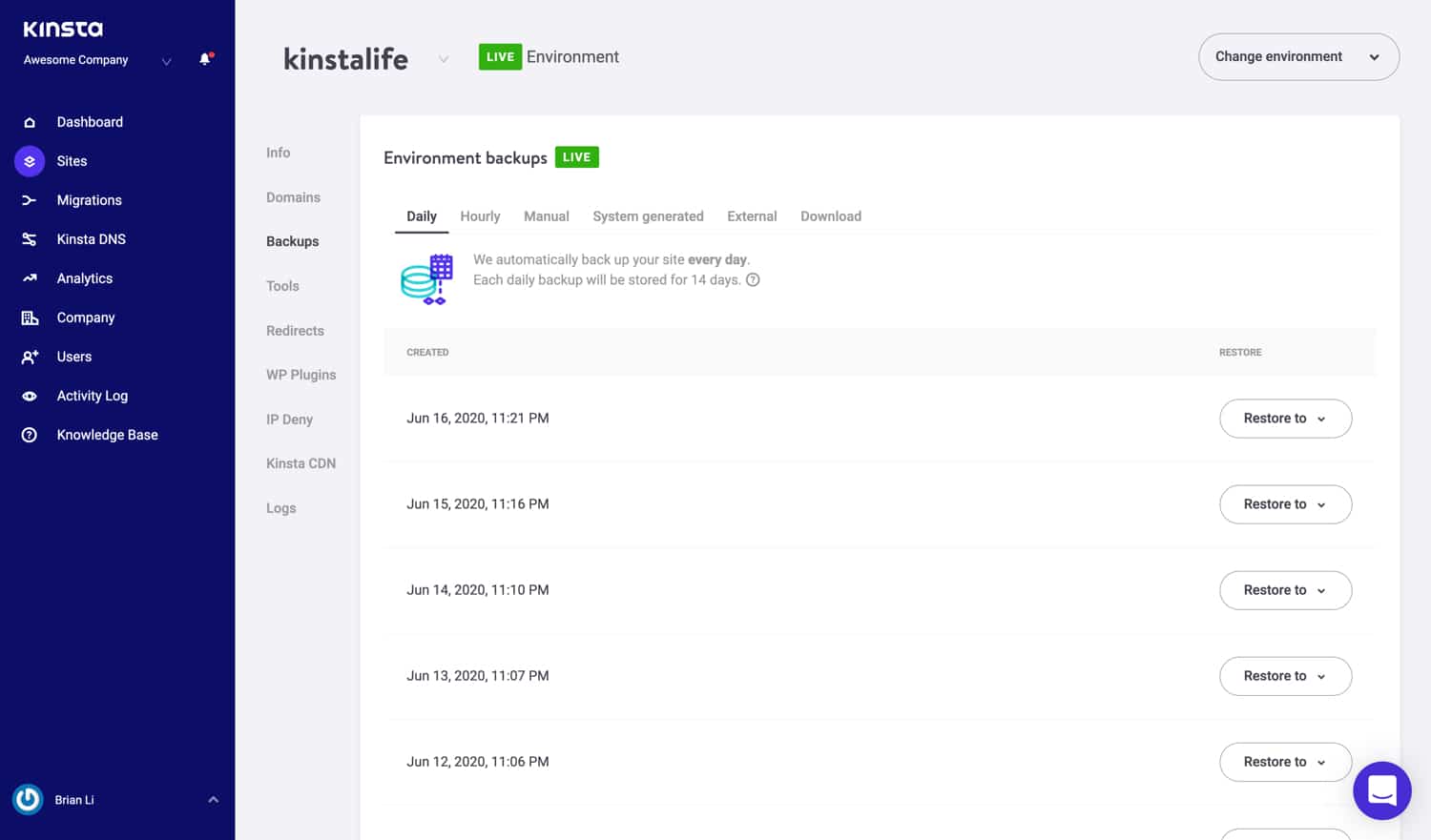
A partir daqui, você pode acessar seus backups mais recentes e restaurar seu site a partir de um destes. Você também pode executar um backup manual, o que é uma boa idéia antes de começar a migrar qualquer site para dentro ou para fora da sua rede.
Se você preferir fazer o backup da sua rede multisite WordPress em vez de um site externo, nós fornecemos duas opções convenientes.
- Você pode clicar na aba “Download” e gerar um arquivo ZIP para download contendo seu banco de dados e arquivos WordPress.
- Você pode clicar na aba “Externo” e configurar backups automáticos semanais ou mensais para um Amazon S3 ou Google Cloud Storage Bucket.
Se você não estiver com o Kinsta, você precisará configurar os backups usando um plugin de backup. Siga nosso guia de plugins de backup do WordPress para que isto funcione.
Backup ou Migração de Subsites Multisite
Migrar ou fazer backup de subsites individuais é diferente de migrar ou fazer backup de toda a sua rede Multisite porque você só terá que trabalhar com os dados e arquivos que se aplicam àquele site específico.
Isto significa migrar ou fazer backup do seguinte:
- As tabelas de banco de dados relacionadas a esse site.
- O tema e plugins em uso nesse site, que serão armazenados com temas e plugins para toda a rede.
- Os uploads para esse site, que serão armazenados em sua própria pasta dentro do wp-content/uploads.
- Os dados do usuário desse site, que serão armazenados nas principais tabelas wp-users e wp-usermeta para a rede.
Este é um processo complexo, então se você quiser fazê-lo com um plugin através das telas de administração, você terá que pagar por um plugin premium.
Entretanto, existem algumas maneiras de fazer uma migração de graça se você estiver preparado para usar a linha de comando ou para seguir um processo mais longo.
3 Métodos de backups e Migração de Subsites Múltiplos
Existem três métodos que você pode usar para migrar sub-sites gratuitamente. Estes são:
- Migrar manualmente as tabelas e arquivos relevantes da base de dados.
- Use uma alternativa que envolva o uso de plugins gratuitos.
- Execute a migração a partir da linha de comando com o plugin MU-Migration.
Note que estes métodos não podem ser usados para backups: você terá que usar um plugin premium para isso.
Vamos dar uma olhada nos dois primeiros!
1. Migrar um Subsite Manualmente
Para migrar um subsite manualmente, você precisará fazê-lo:
- Exportar as tabelas do banco de dados apenas para esse subsite. Ao importá-las para o novo site, você precisará editar o prefixo no arquivo SQL para refletir o nome da tabela do banco de dados no novo local.
- Exporte os arquivos de upload, que você encontrará em wp-content/uploads/sites/X, onde X é o ID do subsite.
- Exportar qualquer arquivo de tema e plugin utilizado nesse subsite.
Você não pode facilmente migrar registros de usuários desta forma e se você tiver muitos usuários no subsite, este método não é recomendado.
2. Plugins WordPress Multisite para Migração ou Backup de Subsites
Usar um plugin dedicado de backup ou migração compatível com multisite irá acelerar o processo consideravelmente. Aqui estão os plugins mais adequados para fazer isso.
WP Migrate DB Pro (e WP Migrate DB Pro Multisite Tools)
O plugin WP Migrate DB Pro afirma que o ajudará a ‘empurrar/puxar seu site WordPress com facilidade’. Se você combiná-lo com o add-on WP Migrate DB Pro Multisite Tools, você pode usá-lo para migrar um subsite tanto para dentro como para fora de uma rede multisite.
Ele permite que você migre um subsite em (quase) qualquer permutação que você possa precisar:
- Mova um subsite (incluindo mídia) para um único local de instalação.
- Puxe um único local de instalação (incluindo mídia) para um subsite.
- Mova um único site de instalação (banco de dados e mídia) para uma instalação multisites como um subsite
- Puxar um único site de instalação (banco de dados e mídia) para uma instalação multisites como um subsite
- Exportar os dados de um subsite como um arquivo SQL pronto para importação em uma única instalação do site.
A única coisa que não pode fazer neste momento é migrar um subsite de uma rede multisite para outra rede multisite como um subsite. No entanto, há uma solução que você pode usar.
Então se você tem um subsite em sua rede que precisa ser transferido para sua própria instalação, ou se você tem um site externo que você precisa puxar como um novo subsite, este plugin tem suas costas.
Duplicator Pro
O plugin Duplicator Pro foi projetado para ajudá-lo a duplicar e migrar sites WordPress, mas também funcionará com subsites de uma rede multisite.
Há cinco passos para usar o plugin para migrar um subsite para uma instalação em um único site:
- Use o plugin para criar um pacote em sua máquina de origem, assim como você faria em um único site padrão.
- Copie o instalador/arquivo para o novo local e crie seu banco de dados e usuário.
- Vá até o instalador.
- Você verá um dropdown contendo todos os subsites do pacote. Escolha um e continue com a instalação.
- O subsite escolhido no passo 4 será instalado como um novo standalone.
WPvivid Backup Pro
O plugin premium WPvivid Backup Pro é outro que é compatível com multisite.
O plugin permite fazer backup ou migração de sites usando migração manual, migração automática ou migração via armazenamento remoto. Com a versão premium, você pode fazer o backup e migração de subsites em sua rede multisite.
ManageWP
O plugin ManageWP não está limitado a backups e migrações. Ele inclui uma série de ferramentas projetadas para ajudá-lo a gerenciar seu site e manter-se atualizado.
A versão premium vem com ferramentas para ajudá-lo a migrar rapidamente um site WordPress, incluindo subsites em uma rede multisite. Tanto a versão gratuita quanto a premium incluem ferramentas de backup, mas você precisará da versão premium para fazer o backup dos sub-sites individualmente.
Ao utilizar o ManageWP com subsites, você precisará estar ciente das seguintes advertências, que estão detalhadas na documentação do plugin:
- Quando você faz o backup de um subsite, toda a rede multisite é feita o backup. Mas você só é cobrado por esse único subsite.
- Você não precisa fazer backup do seu site pai se quiser fazer backup de um subsite.
- Se você migrar seu backup para um destino externo, você estará fazendo o upload de toda a rede multisite. Mas o plugin tem três opções de restauração, que incluem a capacidade de restaurar apenas o subsite selecionado. Plugins e temas não serão restaurados, pois estes estão no nível da rede multisite.
Limpeza após a Migração
Uma vez que você tenha migrado um subsite para dentro ou fora de uma rede multisite, você pode precisar fazer alguma limpeza.
Se você migrou o site para fora de sua rede e não precisa mais dele, certifique-se de excluí-lo de seus sites.
Vá até Network Admin > Sites e encontre o site que você migrou. Clique no link Excluir sob o nome do site.

Se o seu subsite estava usando um tema ou qualquer plugin que não esteja ativado em nenhum outro site da sua rede, você também deve excluí-los. É sempre sensato remover qualquer software da sua instalação do WordPress que não esteja sendo utilizado.
Não esqueça de checar a nova versão do site está funcionando no local para o qual você migrou antes de fazer isso! (E você pode querer fazer um backup primeiro, só para o caso de precisar).
Clonagem de Sites dentro da Rede
Às vezes, ao invés de migrar um subsite para fora de uma rede multisite, você quer migrá-lo dentro da rede. Em outras palavras, você quer fazer um clone do site.
Isso pode ajudá-lo a usar um site como modelo para outro site ou a redesenvolver um site usando o site clonado e depois apontar qualquer nome de domínio para isso quando estiver pronto.
Resumo
Fazer backup de subsites individuais em uma rede WordPress multisite, ou migrá-los para dentro ou fora de multisite, não é tão simples quanto fazer backup ou migrar uma instalação de um único site.
Para fazer backup ou migrar os subsites de sua rede, você pode migrar as tabelas e arquivos de banco de dados relevantes manualmente, usar uma alternativa que precise de três plugins gratuitos, ou para o método mais rápido, usar um plugin premium que seja compatível com o WordPress Multisite.


